Ватсап на компьютер
Можно ли установить Ватсап на компьютер? Многие люди, кто активно общается в мессенджере, задавались этим вопросом. Долгое время он поддерживался только на мобильных устройствах. К великой радости, разработчики прислушались к пользователям и выпустили версию для ПК. В данной статье мы разберемся с ее особенностями и нюансами установки.
WhatsApp на компьютер
Для нашего с вами удобства разработчики создали версии мессенджера под персональные компьютеры. На ПК удобнее отправлять файлы, быстрее писать сообщения на клавиатуре, экран несомненно больше. Но есть один существенный недостаток – Ватсап для компьютера обладает ограниченной функциональностью, в отличие от мобильного приложения. По сути десктопная версия – это всего лишь вспомогательный инструмент и не может работать без основного мессенджера, установленного в смартфоне или на планшете.
Данное ограничение выйдет обойти, если воспользоваться эмулятором Android, но в таком случае процедура установки выйдет значительно сложнее. Подробности об этом читайте в разделе «Использование эмулятора». Ну а сейчас давайте разберемся с поддерживаемыми платформами.
На какие операционные системы можно установить Ватсап
Официально Ватсап поддерживается операционными системами Windows 8 и 10. А также Mac OS версии 10.10 и новее. Чтобы использовать Ватсап на XP и «семерку», понадобится или заходить в него через браузер, или устанавливать эмулятор Андроид.
Преимущества программы WhatsApp на компьютере
Самый популярный мессенджер Ватсап, работающий на ПК без сомнения имеет массу преимуществ:
- обмен файлами прямо с компьютера: поддерживаются различные типы документов: такие как zip, jpeg, exe, pdf, rar, vmp3, mp4 и пр.;
- создание и отправка моментального фото, сделанного через веб-камеру;
- отправка контактов;
- создание групповых чатов;
- отправка голосовых сообщений;
- как и в мобильной версии, все сообщения защищены сквозным шифрованием.
- И многое другое.
Способы установки приложения, преимущества каждой версии
В зависимости от версии мессенджера, отличаются и способы скачивания и установки Ватсап на компьютер.
Браузерная версия
Это версия мессенджера открывается в браузере. Пользователю достаточно пройти по ссылке https://web.whatsapp.com/ и отсканировать QR-код с помощью смартфона с предустановленным мобильным приложением. Чтобы активировать соответствующую функцию, сделайте следующее:
- На Android во вкладке «Чаты» нажмите на значок вызова меню и выберите WhatsApp Web.

- На iOS перейдите во вкладку «Настройки» с нижней панели и выберите пункт WhatsApp Web.
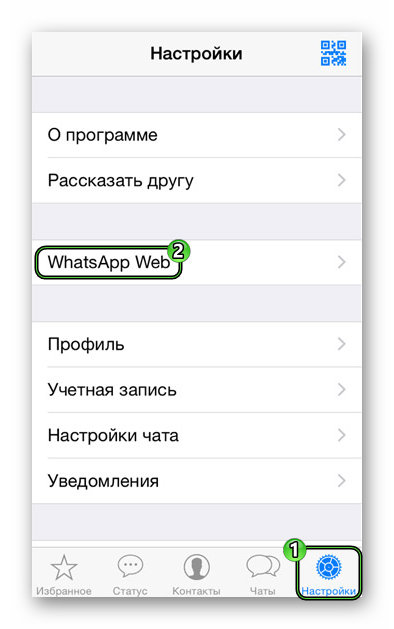
Полная версия для ПК
Десктопная версия программы по сути ничем не отличающаяся от любой другой. Скачивается Вотс Ап на компьютер в виде установочного файла, запускается и активируется с помощью QR-кода в приложении на смартфоне. Рекомендуется его загружать с официального сайта, чтобы не подцепить вирусы.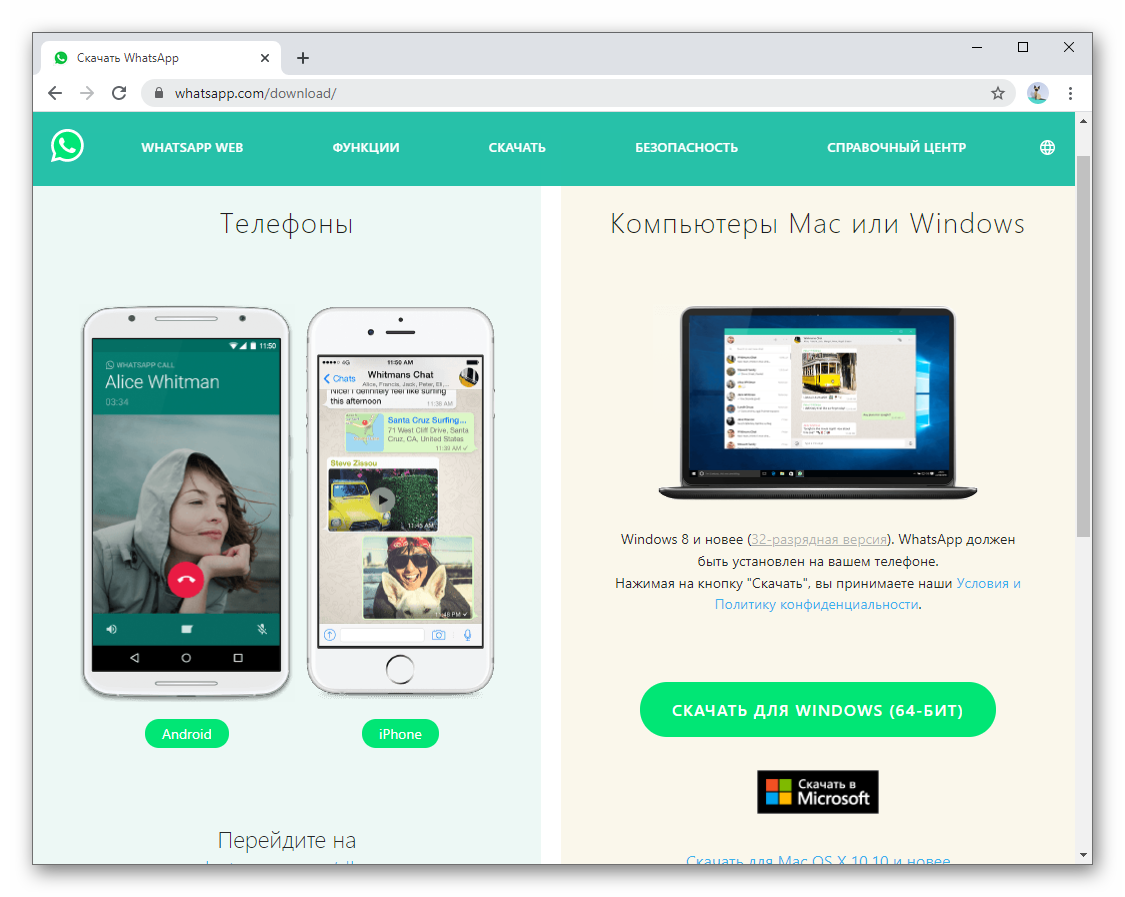 Альтернативный вариант – воспользоваться магазином приложений Microsoft Store, но он подходит только для Windows 10.
Альтернативный вариант – воспользоваться магазином приложений Microsoft Store, но он подходит только для Windows 10.
СКАЧАТЬ ДЛЯ WINDOWS (64-БИТ) СКАЧАТЬ ДЛЯ WINDOWS (32-БИТ)
Версия Portable
Портативная версия, похожа на версию для ПК, только не требующая установки. Папку с программой можно скачать на съёмный диск или флешку и запускать на любом компьютере в кафе или командировке. Это очень удобно без необходимости устанавливать на компьютер полноценную программу. Для авторизации также требуется включенный смартфон, подключенный к мобильной сети и Wi-Fi, а также установленная в него и активированная версия приложения.
Релиз для Mac OS
Пользователи Mac OS также имеют возможность пользоваться приложением на своем компьютере. Для установки у них есть два способа:
- Скачать установочный файл в формате .dmg с официального сайта.
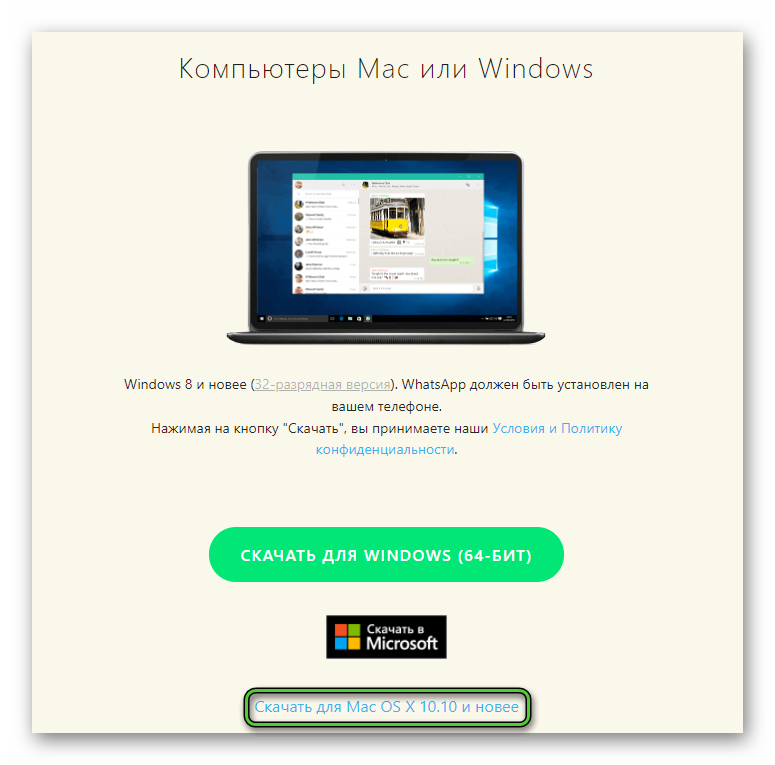
- Скачать из магазина приложений Mac App Store.
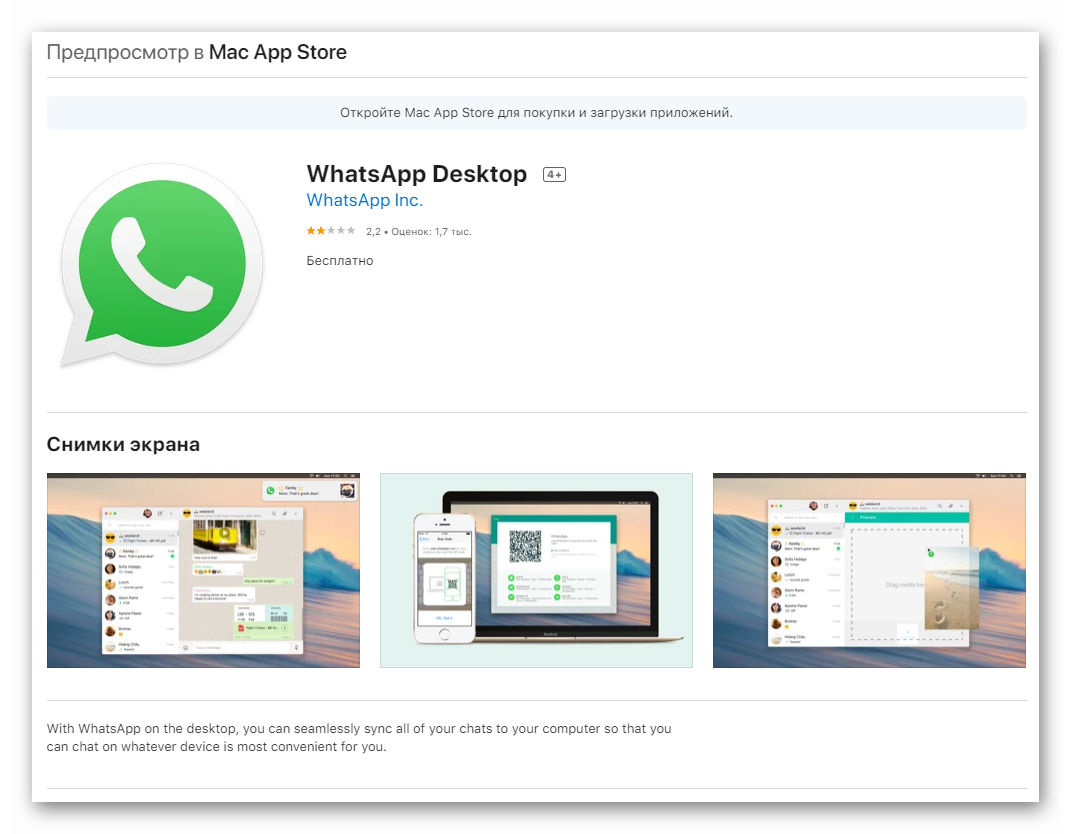
В первом случае Ватсап устанавливается как любая другая программа.
В случае с Mac App Store все ещё проще, установка происходит в автоматическом режиме. Пользователю достаточно кликнуть «Загрузить» и «Установить».
Скачать для Mac OS X 10.10 и новее
Как установить полную версию WhatsApp
На самом деле процесс скачивания и установки WhatsApp для компьютера невероятно прост. С ним справится даже неопытный пользователь. Достаточно следовать пошаговой инструкции, которую мы заботливо подготовили.
Сначала убедимся, что на смартфоне у нас уже есть загруженная и активированная версия мессенджера, без неё ничего не получится. Версия Ватсап для ПК, как мы уже писали – это всего лишь вспомогательный инструмент, и он зависим от мобильного приложения.
Следующий шаг – отправляемся на официальный сайт и жмем кнопку «СКАЧАТЬ ДЛЯ WINDOWS» (в скобках будет указана разрядность системы).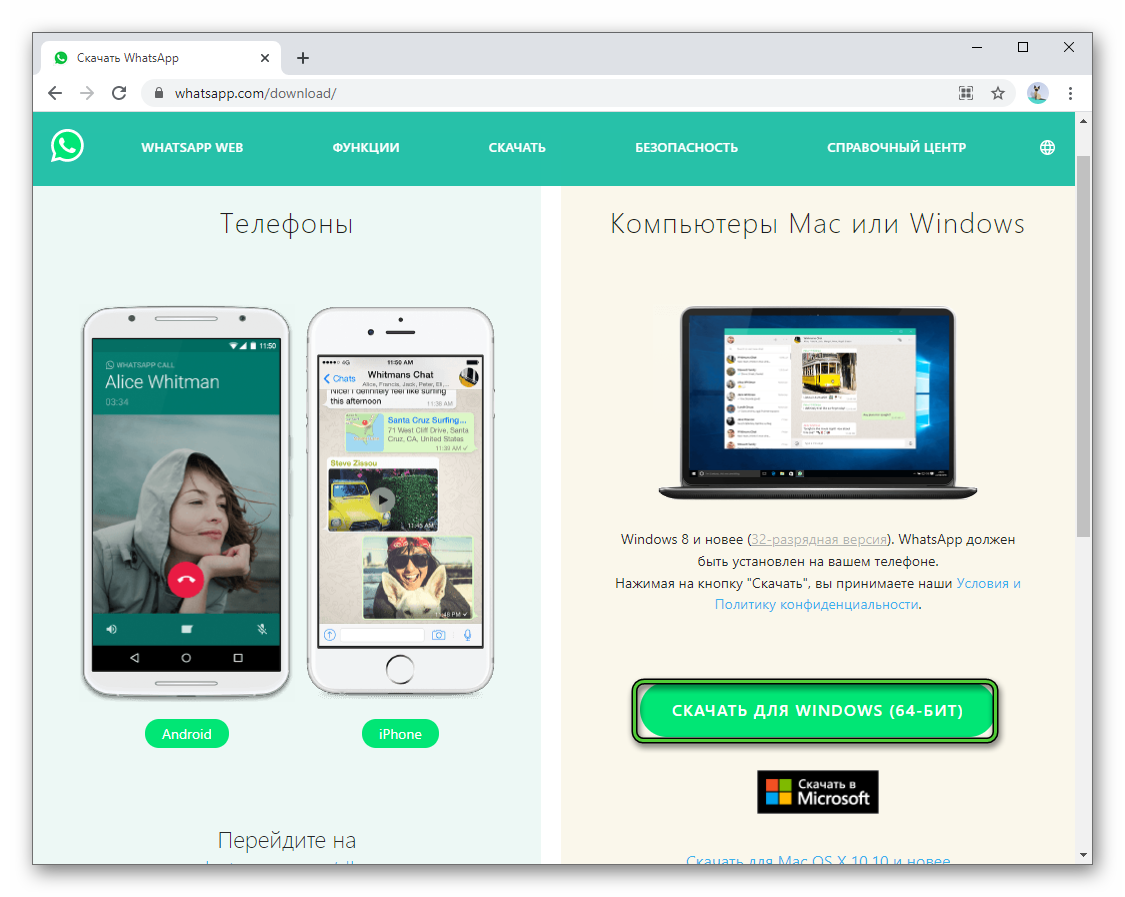 Разрядность определяется автоматически. Если вам нужно скачать Ватсап для компьютера Windows 8 и новее (32 bit) ссылка указана чуть выше, под изображением ноутбука.
Разрядность определяется автоматически. Если вам нужно скачать Ватсап для компьютера Windows 8 и новее (32 bit) ссылка указана чуть выше, под изображением ноутбука.
Теперь открываем загруженный файл WhatsAppSetup.exe. Ждем некоторое время, пока будет выполняться процедура инсталляции. После этого программа автоматически откроется. Вам в первый раз предложат синхронизироваться с мобильным устройством. Разберем эту процедуру для Android и iOS.
Инструкция для Android:
- В окошке мессенджера посетите вкладку «Чаты».
- Нажмите на пиктограмму рядом с увеличительным стеклом, чтобы вызвать меню управления.

- Активируйте сканер WhatsApp Web.
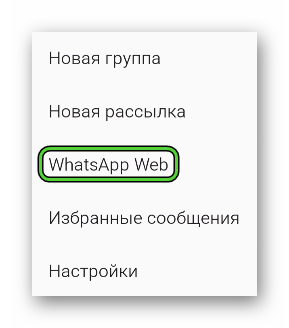
- При необходимости дайте приложению доступ к камере.
- Отсканируйте QR-код с экрана ПК, наведя на него смартфон.
- Дождитесь синхронизации.
Инструкция для iOS:
- Откройте на своем телефоне или планшете Вацап.
- В правой части нижней панели находится вкладка «Настройки» – перейдите в нее.
- Запустите инструмент WhatsApp Web.
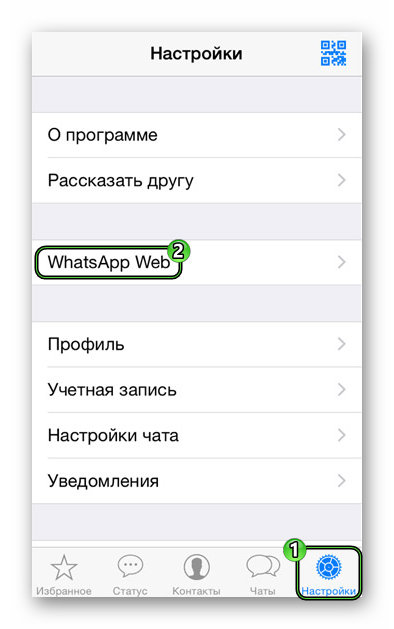
- Отсканируйте QR-код с экрана компьютера или ноутбука, чтобы синхронизироваться.
Особенности работы в Ватсапе на ПК
Десктопная версия отличается от мобильной набором функций. Они ограничены. Нельзя совершать аудио и видеозвонки. Нельзя устанавливать статусы (аналог Сторис в Инстаграме). Нельзя менять номер и создавать рассылки.
Использование эмулятора
Существует способ, как установить полноценную версию мессенджера Вацап на компьютер, которая не будет требовать непрерывного подключения к мобильному устройству. Он несколько более запутанный, если сравнивать с использованием официальной программы. Но если вы будете действовать по нашей инструкции, то никаких проблем не возникнет.
Способ имеет как преимущества, так и недостатки. С одной стороны, вам не требуется держать телефон включенным с активным интернет-подключением. С другой стороны, на слишком старых ПК эмулятор будет сильно тормозить систему, если вообще запустится.
В сети можно найти огромное количество различных эмуляторов. Один из хорошо зарекомендовавших себя это BlueStacks. Программа бесплатная, скачать её можно с официального сайта https://www.bluestacks.com/ru/index.html.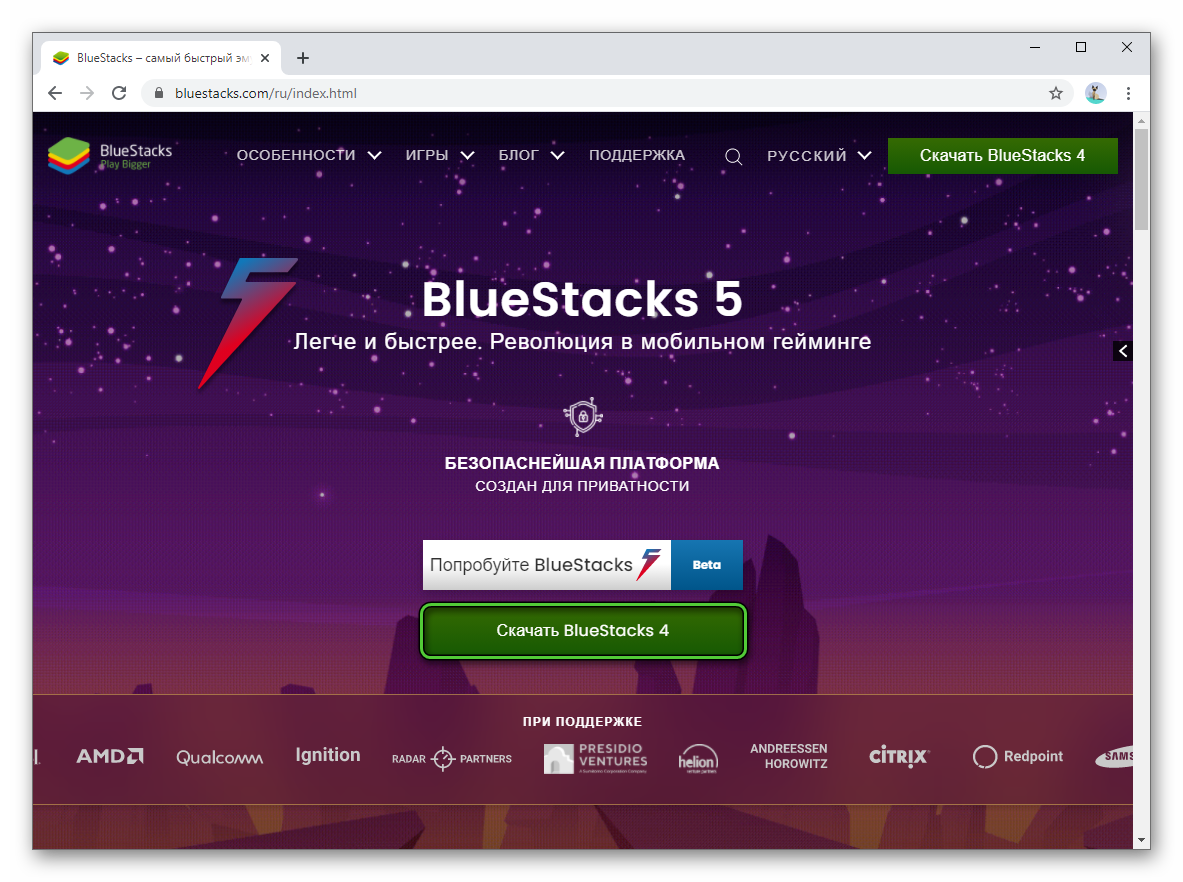
Установка эмулятора предельно простая, достаточно следовать подсказкам на экране. Большая часть процедуры пройдет в автоматическом режиме, а затем Блюстакс запустится. В первый раз он может грузиться несколько минут – это нормально. Просто запаситесь терпением.
В приветственном окошке вас попросят войти в Гугл-аккаунт, сделайте это:
- Кликните по кнопке «Войти» в приветственном окне.
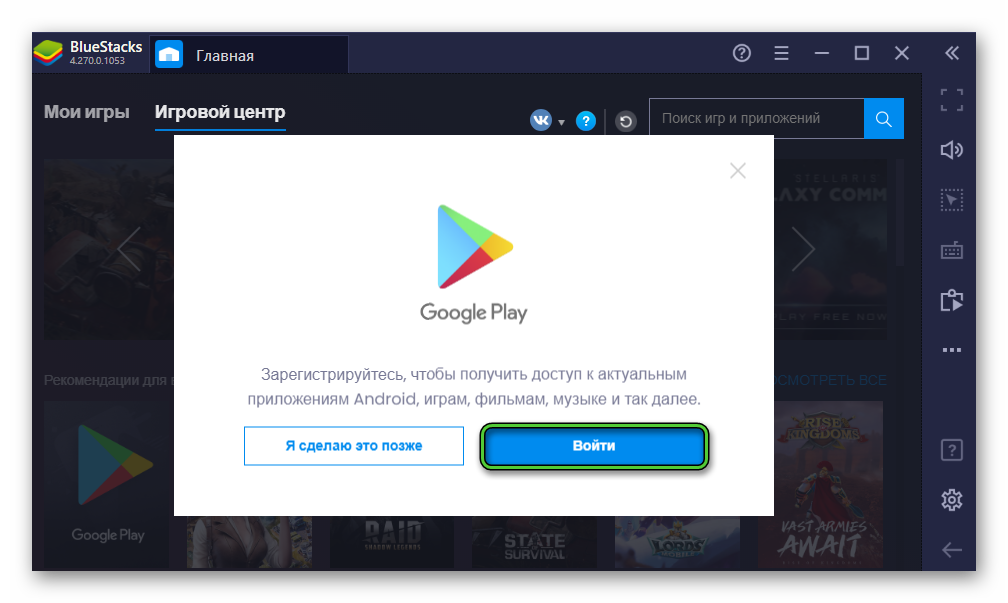
- Снова нажмите «Войти» на новой странице.
- Поочередно укажите свои логин и пароль.
- Примите условия использования.
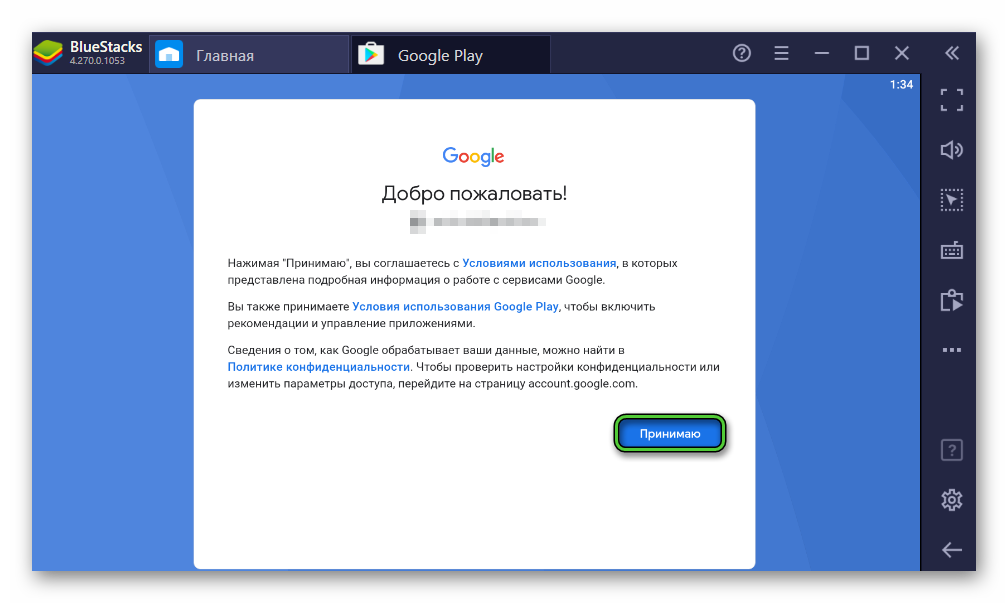
- Завершите авторизацию в учетной записи.
В результате откроется магазин приложений «Play Маркет». Используйте функцию поиска в верхней части страницы, чтобы найти WhatsApp и скачать его на компьютер через эмулятор.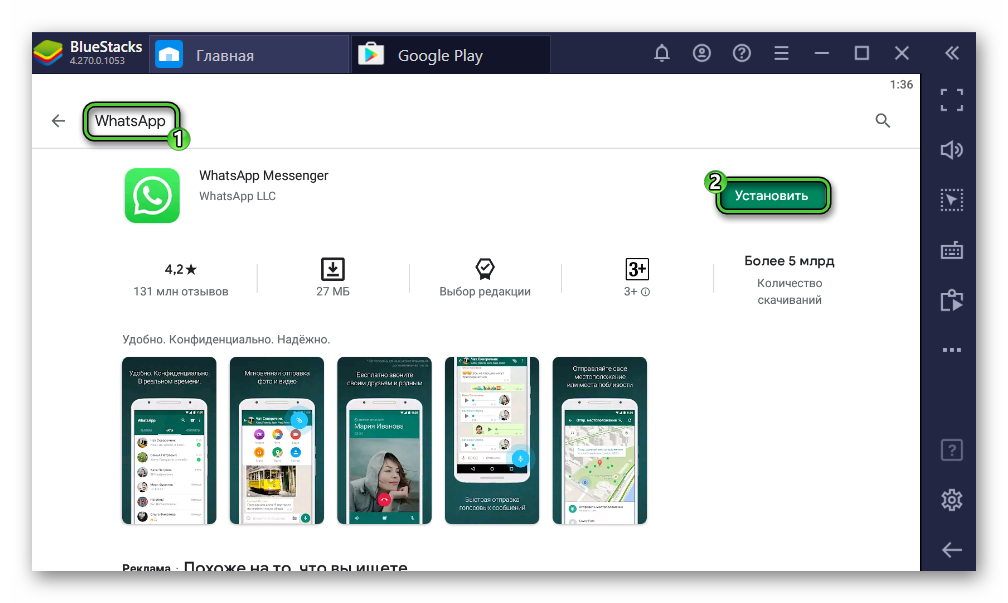 Процедура стандартная для всех Android-устройств. Теперь откройте мессенджер со страницы магазина или из вкладки «Главная». Вам остается только войти в собственную учетную запись.
Процедура стандартная для всех Android-устройств. Теперь откройте мессенджер со страницы магазина или из вкладки «Главная». Вам остается только войти в собственную учетную запись.
Имейте в виду, если вы введете номер телефона действующего аккаунта, в установленном приложении на телефоне вас оттуда выкинет. Ватсап не может работать одновременно на нескольких мобильных устройствах. Если вам нужно сразу же две копии мессенджера, то придется создать вторую учетную запись, зарегистрировав ее на вторую SIM-карту. Других способов обойти это ограничение, к сожалению, нет.


